Степень натурального числа, калькулятор | Формулы с примерами
Что такое степень натурального числа?
Степенью числа a с показателем n, называется произведение n сомножителей, каждый из которых равен a:
Калькулятор степени натурального числа
Калькулятор
Пример
|
23 = 2 • 2 • 2 = 8;
54 = 5 • 5 • 5 • 5 = 625; 76 = 7 • 7 • 7 • 7 • 7 • 7 = 117 649. |
Таблица степеней натуральных чисел от 2 до 25
! Наведите на ячейку, для того, чтобы увеличить значение в таблице.
| x | В степени: | ||||||||
|---|---|---|---|---|---|---|---|---|---|
| Число | 2 | 3 | 4 | 5 | 6 | 8 | 9 | 10 | |
| 2 | 4 | 8 | 16 | 32 | 64 | 128 | 256 | 512 | 1 024 |
| 3 | 9 | 27 | 81 | 243 | 729 | 2 187 | 6 561 | 19 683 | 59 049 |
| 4 | 16 | 64 | 256 | 1 024 | 4 096 | 16 384 | 65 536 | 262 144 | 1 048 576 |
| 5 | 25 | 125 | 625 | 3 125 | 15 625 | 78 125 | 390 625 | 1 953 125 | |
| 6 | 36 | 216 | 1 296 | 7 776 | 46 656 | 279 936 | 1 679 616 | 10 077 696 | 60 466 176 |
| 7 | 49 | 343 | 2 401 | 16 807 | 117 649 | 823 543 | 5 764 801 | 40 353 607 | 282 475 249 |
| 8 | 64 | 512 | 4 096 | 32 768 | 262 144 | 2 097 152 | 16 777 216 | 134 217 728 | 1 073 741 824 |
| 9 | 81 | 729 | 6 561 | 59 049 | 531 441 | 4 782 969 | 43 046 721 | 387 420 489 | 3 486 784 401 |
| 10 | 100 | 1 000 | 10 000 | 100 000 | 1 000 000 | 10 000 000 | 100 000 000 | 1 000 000 000 | 10 000 000 000 |
| 11 | 121 | 1 331 | 14 641 | 161 051 | 1 771 561 | 19 487 171 | 214 358 881 | 2 357 947 691 | 25 937 424 601 |
| 12 | 144 | 1 728 | 20 736 | 248 832 | 2 985 984 | 35 831 808 | 429 981 696 | 5 159 780 352 | 61 917 364 224 |
| 13 | 169 | 2 197 | 28 561 | 371 293 | 4 826 809 | 62 748 517 | 815 730 721 | 10 604 499 373 | |
| 14 | 196 | 2 744 | 38 416 | 537 824 | 7 529 536 | 105 413 504 | 1 475 789 056 | 20 661 046 784 | 289 254 654 976 |
| 15 | 225 | 3 375 | 50 625 | 759 375 | 11 390 625 | 170 859 375 | 2 562 890 625 | 38 443 359 375 | 576 650 390 625 |
| 16 | 256 | 4 096 | 65 536 | 1 048 576 | 16 777 216 | 268 435 456 | 4 294 967 296 | 68 719 476 736 | 1 099 511 627 776 |
| 17 | 289 | 4 913 | 83 521 | 1 419 857 | 24 137 569 | 410 338 673 | 6 975 757 441 |
118 587 876 497 | 2 015 993 900 449 |
| 18 | 324 | 5 832 | 104 976 | 1 889 568 | 34 012 224 | 612 220 032 | 11 019 960 576 | 198 359 290 368 | 3 570 467 226 624 |
| 19 | 361 | 6 859 | 130 321 | 2 476 099 | 47 045 881 | 893 871 739 | 16 983 563 041 | 322 687 697 779 | 6 131 066 257 801 |
| 20 | 400 | 8 000 | 160 000 | 3 200 000 | 64 000 000 | 1 280 000 000 | 25 600 000 000 | 512 000 000 000 | 10 240 000 000 000 |
| 21 | 441 | 9 261 | 194 481 | 4 084 101 | 85 766 121 | 1 801 088 541 | 37 822 859 361 | 794 280 046 581 | 16 679 880 978 201 |
| 22 | 484 | 10 648 | 234 256 | 5 153 632 | 113 379 904 | 2 494 357 888 | 54 875 873 536 | 1 207 269 217 792 | 26 559 922 791 424 |
| 23 | 529 | 12 167 | 279 841 | 6 436 343 | 148 035 889 | 3 404 825 447 | 78 310 985 281 | 1 801 152 661 463 | 41 426 511 213 649 |
| 24 | 576 | 13 824 | 331 776 | 7 962 624 | 191 102 976 | 4 586 471 424 | 110 075 314 176 | 2 641 807 540 224 | 63 403 380 965 376 |
| 25 | 625 | 15 625 | 390 625 | 9 765 625 | 244 140 625 | 6 103 515 625 | 152 587 890 625 | 3 814 697 265 625 | 95 367 431 640 625 |
2.
 ], курсор переводится в положение, в котором можно вводить показатель степени:
], курсор переводится в положение, в котором можно вводить показатель степени:Теперь надо набрать -2. Выражение будет введено. Курсор останется в «верхнем регистре», после показателя степени. В данном случае его положение несущественно, так как ввод выражения закончен. Если же надо продолжить набор выражения, то, напомним, что вывод курсора из положения ввода показателя степени осуществляется простым нажатием клавиши [REPLAY] вправо:
Для вычисления значения данного выражения (курсор находится в любом месте строки с данным выражением) достаточно нажать клавишу [EXE]. Нажатие после этого клавиши [F↔D] позволяет переводить результат из десятичной дроби в обыкновенную дробь и обратно:
Использование свойств степени с целым показателем позволяет преобразовывать выражения, упрощать их для вычисления числового значения. Верно ли выполнено такое преобразование? Проверим с помощью калькулятора, вычислив значение исходного выражения и сравнив результат с полученным после его преобразования.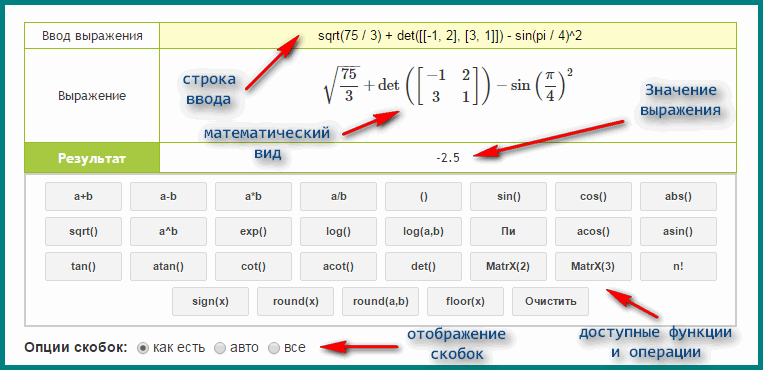 ].
].
После ввода показателя степени курсор так и останется внутри шаблона. Чтобы вывести его оттуда, надо нажать клавишу [REPLAY] вправо. Перевод курсора в шаблон знаменателя осуществляется также с помощью клавиши [REPLAY]. Об этом рекомендуется напомнить учащимся: данная клавиша часто используется при вводе выражений. Кроме того, следует обратить внимание учащихся на то, что при записи произведения степеней между ними надо ставить знак умножения:
Пример № 941
а) Упростив данное в упражнении выражение 1,6х—1у125х3у—11, придем к выражению 8х2у. Найдем его значение при х = -0,2, у = 0,7.
Получим число 0,224.
Проверим ответ подстановкой данных значений переменных в исходное выражение:
2. Советуем предложить учащимся выполнить следующее упражнение.
1) Заполните таблицу:
Пусть сначала учащиеся заполнят вторую строку таблицы. Затем они начнут выполнять подсчеты, необходимые для заполнения третьей строки:
Затем они начнут выполнять подсчеты, необходимые для заполнения третьей строки:
Возможно, кто-нибудь догадается, что третью строку таблицы можно заполнить, используя результаты, помещенные во второй.
2) Рассмотрев заполненную таблицу, обратим внимание на то, что
3) Рассмотрим с помощью калькулятора значения
и покажем, что для противоположных значений х значения у совпадают.
Как видно из построенной таблицы (на рисунках она показана по частям), значения функций совпадают при противоположных по знаку значениях аргументов.
На усмотрение учителя: можно продемонстрировать учащимся и графики данных функций. Для этого после построения таблицы надо нажать [F6] (G-PLT). Предварительно рекомендуется изменить параметры окна вывода. Графики (точнее, точки на координатной плоскости) удобно исследовать в режиме Trace. При этом курсор будет «перепрыгивать» с точки на точку, в верхней строке будет указываться формула, а в нижней — значения аргумента и функции.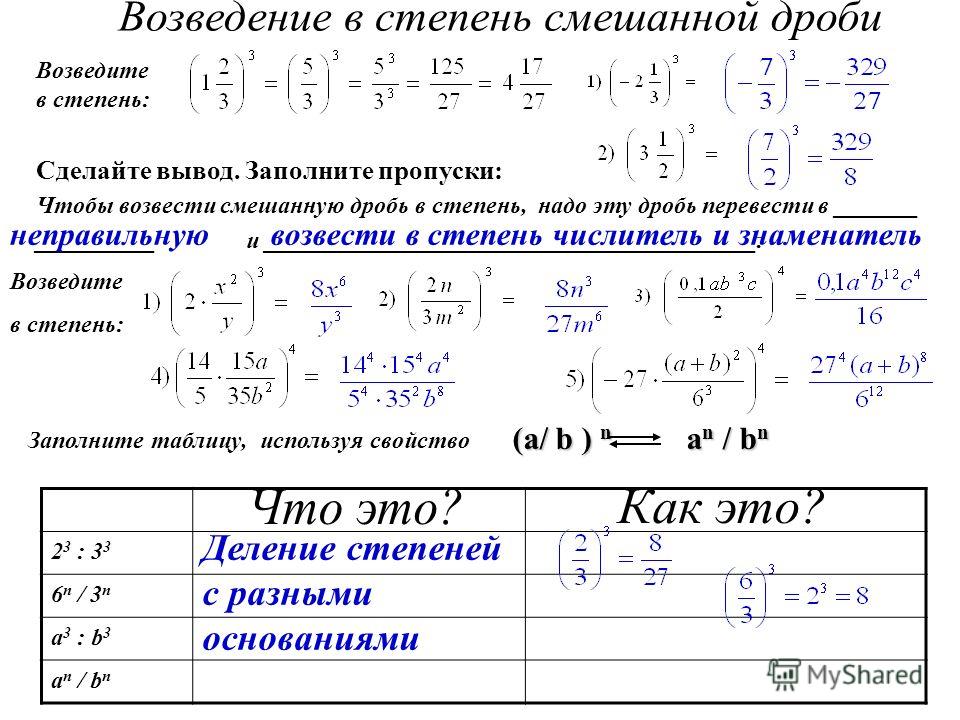
3. Прикладным следствием теоретического материала является возможность представления чисел в стандартной форме. При изучении материала о представлении числа в стандартном виде рекомендуется ознакомить учащихся с соответствующим режимом работы калькулятора.
Включение режима представления чисел в стандартном виде осуществляется через меню установок (вход в него — последовательное нажатие клавиш [SHIFT] и [MENU], т.е. SET UP). Соответствующая строчка Display не помещается на выводим вначале экране, так как является последней в списке, так что удобнее перейти на нее одним нажатием клавиши [REPLAY] вверх. Стандартное значение этого параметра Norm1. Это означает, что числа представляются в обычном виде, а к стандартному переводятся только очень большие (больше 1010) или очень маленькие (меньше 0,01) числа.
Для того, чтобы числа выводились в стандартном виде, надо задать параметру Display значение Sci (от английского «scientific» — научный, принятая в научных работах форма). Для этого надо нажать функциональную клавишу [F2] (текущее значение — Sci). Появится запрос — введите число (от одного до девяти). Это — требование ввести число цифр, которые должны выводиться на экран. Например, зададим 3. Это число и будет указано в меню установок:
Для этого надо нажать функциональную клавишу [F2] (текущее значение — Sci). Появится запрос — введите число (от одного до девяти). Это — требование ввести число цифр, которые должны выводиться на экран. Например, зададим 3. Это число и будет указано в меню установок:
Возвращение из меню установок в режим вычислений осуществляется нажатием клавиши [EXIT].
Введем несколько чисел:
Обратим внимание, что вместо 10 в соответствующей степени в калькуляторе выводится буква Е, вслед за которой указывается значение показателя степени. Эта форма принята в компьютерной форме записи и, по большому счету, мало отличается от стандартной математической.
Число 888 содержало ровно 3 цифры, его так и представили в виде 8.88Е+02. В числе 88 цифр только две, и при выводе их дополнили нулем: 8.80Е+01. В числе 8888 цифр 4. При выводе значение было округлено до трех цифр. Получилось 8.89Е+03.
На усмотрение учителя число цифр в режиме Sci может быть увеличено до 4 или 5. Дальнейшее увеличение представляется излишним (хотя возможно и до 9), так как чрезмерно загромоздит запись и сделает ее менее наглядной.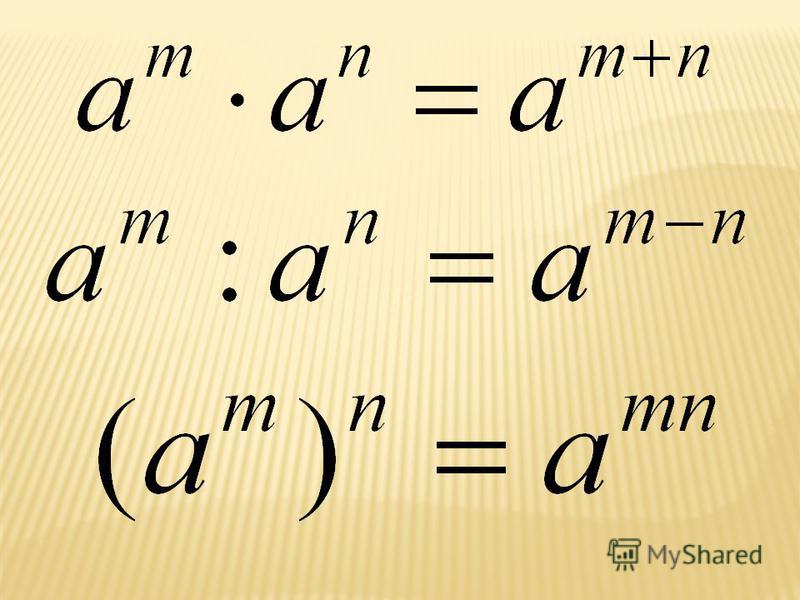
Приведем еще несколько примеров представления числа в стандартном виде:
На калькуляторе возможен и ввод чисел в стандартной форме. При этом он почти не отличается от ввода обычного выражения. Для ввода степени приходится использовать последовательное нажатие клавиш [SHIFT] и [log] (то есть 10х). Отметим, что знак умножения между числом и степенью десяти вводить не нужно. При выводе калькулятор заменит 10 на Е:
Упражнения на расчет значения показателя степени, например при переводе значения физической величины из тонн в граммы (№№ 959-960), учащимся лучше делать самостоятельно. Калькулятор здесь может использоваться только как инструмент самоконтроля:
Пример № 967
Найдем массу плиты при указанных в задаче данных, т.е. вычислим произведение плотности железа на объем плиты:
При вводе выражения в калькулятор скобки можно опустить:
Формула чуть-чуть не вместилась в экран: на это указывает знак в конце строки. Количество выводимых знаков в режиме Sci (научном) было задано равным 4.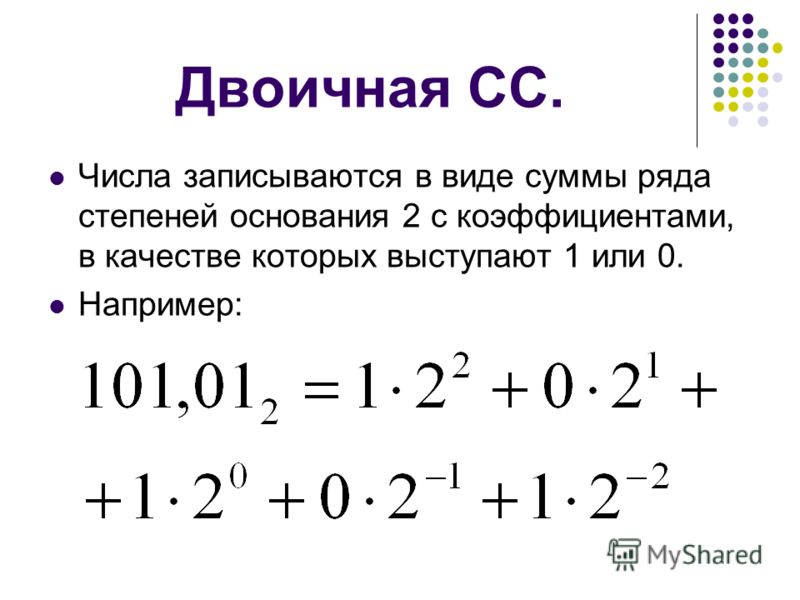
4. Изучение действий с приближенными значениями не предусмотрено действующей программой. Но все же рекомендуется привлечь внимание учащихся к двум вопросам, немаловажным с практической точки зрения. Это, во-первых, прикидка результата вычисления, и, во-вторых, использование правил вычисления с приближенными значениями величин в упрощенном варианте.
1) Желательно учить ребят получать как можно больше информации об ожидаемом результате. Этому, в частности, помогает такое умение, как прикидка ответа. Приближенные прикидки проводят чаще всего с точностью до 1-2 верных цифр, а порой даже лишь до порядка величины.
Покажем некоторые простые правила округлений, которые рекомендуется применять при прикидках.
- Если при подсчете произведения один из множителей округляется в большую сторону, то второй желательно округлить в меньшую сторону, чтобы по возможности компенсировать первое округление.
Например, 3,5 · 2,5 надо округлять так 4 · 2 = 8 или так 3 · 3 = 9, но не так 3 · 2 = 6 и не так 4 · 3 = 12. Заметим, что точное значение произведения равно 8,75. Аналогичное правило действует при сложении.
Заметим, что точное значение произведения равно 8,75. Аналогичное правило действует при сложении.
- При вычитании и делении округление желательно производить в одну сторону.
Систематическое применение подобных прикидок способствует воспитанию интуиции в оценке величин. Эта интуиция помогает отбросить малозначащие факторы, заметить ошибки, предвидеть результат.
Рекомендуем упражнение: вычислим с помощью калькулятора значение выражения с точностью до 10-3:
Первоначально рекомендуется установить следующие параметры вывода калькулятором результатов (вход в режим установок — последовательное нажатие клавиш [SHIFT] и [MENU] (SET UP)):
Для перевода результата из обычной дроби в десятичную дробь использовалась клавиша [F↔D].
2) Для приближенных вычислений имеются соответствующие правила. Опыт показывает, что они практически не используются на уроках алгебры. И все же посоветуем учащимся принять во внимание следующее.
- Если в вычислении встречаются только действия сложения и вычитания, то ответ округляется с точностью, которую имеет наименее точное данное, например:
8,047 + 0,0735 — 5,7941 + 11,82 = 14,1464 ≈ 14,15
(прикидка: 8+0-6+12=14).
- Если в вычислении встречается только умножение и деление, то в ответе записывается столько верных цифр, сколько их в приближенном данном с наименьшим числом верных цифр, например:
73,5 : 14,51 · 3,91002 = 19,8067… ≈ 19,8
(прикидка: 74 : 14 · 4 ≈ 20).
Определенную трудность представляют вычисления, в которых производятся совместные арифметические действия. Рекомендуется выполнять каждое действие отдельно, округляя результаты по предыдущим правилам, но оставляя запасную цифру.
Например, вычислим значение выражения 43,78(26,735-14,9):
Данные числа являются приближенными, поэтому мы вынуждены будем округлить результат с точностью до трех значащих цифр. Ответ: ≈ 518.
Теперь обратимся к упражнениям пп. 37 и 38.
Пример № 1006
Наблюдатель услышал гром через 4,7 с после того, как увидел вспышку молнии. На каком расстоянии от наблюдателя произошел разряд (скорость звука в воздухе приближенно равна 332 м/с)?
Решение.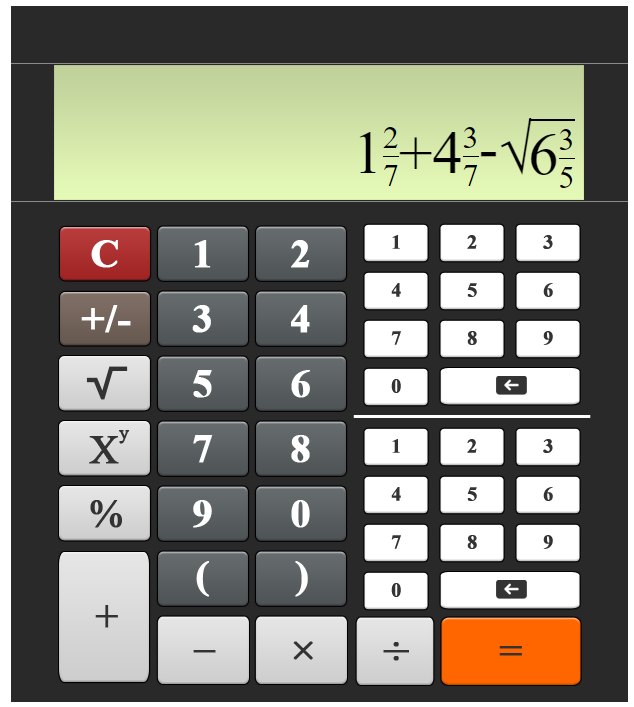
Скорей всего наблюдатель прикинет устно: 332 · 4,7 ≈ 300 · 5 = 1500 (м), то есть 1,5 км.
Вычисляя с калькулятором, получим:
Оставив в результате две верные цифры, запишем: 1,6 км.
Пример № 1025
Сколько килограммов краски потребуется, чтобы покрасить пол в двух комнатах, размеры которых 5,5×4,3 м и 5,2×4,6 м. На 1м2 пола расходуется 0,17 кг краски.
Решение.
Прикидкой получим: (6 · 4 + 5 · 5) · 0,2 ≈ 10 (кг).
При вычислении с калькулятором обратим внимание на множитель 0,17 и в результате оставим две верные цифры: (5,5 · 4,3+5,2 · 4,6) · 0,17 ≈ 8,1 кг.
3) Отметим, что в учебном тексте (учебник, с. 193-196) подробно рассмотрены правила действия с приближенными значениями. Приближенные вычисления в калькуляторе в режиме Sci (научном режиме) как раз и осуществляются до заранее определенного числа знаков. В зависимости от целей рассмотрения того или иного примера это число знаков может быть:
- Равно минимальному числу значащих цифр у используемых в выражении величин.
 В этом случае калькулятор сразу даст правильный ответ.
В этом случае калькулятор сразу даст правильный ответ. - Больше или равно максимальному числу значащих цифр у используемых в выражении величин. В этом случае калькулятор покажет в результате большее число значащих цифр, чем нужно. Округлить ответ до правильного учащимся потребуется самостоятельно.
Приведем несколько примеров. Пусть требуется вычислить выражения с точностью до трех знаков:
В этих примерах калькулятор сам произвел округление.
В этих примерах надо округлить значения результата до 3-х значащих цифр, то есть 1.4350Е+03 округлить до 1.44Е+03, а 2.6270Е+03 — до 2.63Е+03. Сделать это можно и с помощью калькулятора, поменяв настройку и повторив вычисления (переместив для этого курсор в строку с первым выражением и нажав [EXE]):
Руководство пользователя Калькулятора на Mac
для macOS Monterey
В приложении «Калькулятор» можно выполнять простые или сложные вычисления и пользоваться калькулятором программиста. Если у Вашего Mac есть панель Touch Bar, можно быстро выполнять простые расчеты, даже не двигая курсор с места.
Открыть приложение «Калькулятор»
Совет. Чтобы узнать, какую функцию выполняет кнопка, наведите на нее курсор. Появится подсказка.
Изменение типа калькулятора
В приложении «Калькулятор» на компьютере Mac выберите один из следующих вариантов в меню «Вид».
Стандартный. Выполнение простых арифметических операций.
Инженерный. Можно использовать функции памяти и выполнять более сложные вычисления с дробями, степенями, корнями, экспонентами, логарифмами, тригонометрическими функциями и т. п.
Для программиста. Выполнение бинарных, восьмеричных, десятичных и шестнадцатеричных вычислений, включая поразрядные операции. Также можно просматривать символы ASCII и Unicode, представленные текущим значением.
Совет. Вы можете также выполнять вычисления и диктовать их в Spotlight на Mac. См. раздел Поиск с помощью Spotlight.
Преобразование величин
В приложении «Калькулятор» на Mac введите начальное значение, выберите «Конвертировать» в строке меню, затем выберите категорию, например «Температура» или «Валюта».
Примечание. Для использования актуальных курсов валют необходимо подключение к Интернету.
Округление результатов
В приложении «Калькулятор» на компьютере Mac выберите пункт меню «Вид» > «Десятичные разряды» и выберите нужное количество десятичных разрядов. Калькулятор сохраняет полное значение и отображает округленное значение. Если в отображаемом значении меньше десятичных разрядов, чем было указано, то значения не отображаемых десятичных разрядов равны нулю.
Ввод систем уравнений с использованием обратной бесскобочной записи (ОПН)
В приложении «Калькулятор» на компьютере Mac выберите пункт меню «Вид» > «Режим ОПН».

На дисплее Калькулятора отображается стек, а кнопка знака равенства (=) становится кнопкой Enter. Кроме того, появляются четыре кнопки, позволяющие управлять числами в стеке.
Выполните одно из следующих действий.
Поменять местами два нижних числа в стеке. Нажмите кнопку обмена регистрами .
Перемещать введенное число вверх и вниз по стеку. Нажмите кнопку «Вверх» или «Вниз» .
Удалить нижнее число в стеке. Нажмите кнопку «Сбросить».
Отображение десятичных разделителей
Если в результатах вычислений нет десятичного разделителя, они могут оказаться недостаточно точными. Это может произойти из-за того, что калькулятор в режиме для программиста отсекает все цифры после десятичного разделителя. (Например, если ввести 99 / 10=, то результат будет равен 9.) Также из-за неверной установки количества десятичных разрядов калькулятор может округлить результат. (Например, если количество десятичных разрядов указано равным нулю, то при вводе 99 / 10= результат будет равен 10.)
(Например, если количество десятичных разрядов указано равным нулю, то при вводе 99 / 10= результат будет равен 10.)
Для получения более точных результатов выполните любое из указанных ниже действий в приложении «Калькулятор» на Mac.
Исправление неожиданных результатов
В приложении «Калькулятор» на компьютере Mac можно сделать следующее.
Повторите, учитывая, что при обработке выражений Калькулятор следует основному порядку вычислений. Например, умножение совершается перед сложением и вычитанием.
Если в режиме калькулятора для программиста числа отображаются в неожиданном формате, измените формат на восьмеричный, десятичный или шестнадцатеричный. нажмите кнопку «8», «10» или «16» соответственно под дисплеем калькулятора. Также можно перейти к стандартному или инженерному режимам калькулятора.
Если нужно проверить правильность вычислений, используйте ленту расчетов для просмотра введенных данных (выберите «Окно» > «Показать ленту расчетов»).

Чтобы отображать разделитель разрядов для больших чисел, выберите «Вид» > «Показывать разделитель тысяч».
Использование сочетаний клавиш
В приложении «Калькулятор» на Mac можно быстро выполнять многие действия, используя сочетания клавиш. Сочетания клавиш приведены ниже и в меню Калькулятора в строке меню. В меню приложения сочетания клавиш представлены с помощью символов.
В разных режимах калькулятора используются разные сочетания клавиш.
Все режимы калькулятора
Действие | Сочетание клавиш |
|---|---|
Очистить | Esc Клавиша С |
Очистить все | Option-Esc |
Сделать отображаемое значение отрицательным | Option–знак минуса (–) |
Процент | Знак процента (%) |
Разделить | Косая черта (/) |
Умножить | Звездочка (*) |
Вычесть | Знак минуса (–) |
Прибавить | Знак плюса (+) |
Равно | Знак равенства (=) |
Удалить последнюю введенную цифру или букву | Клавиша удаления |
Показать стандартный калькулятор | Command-1 |
Показать инженерный калькулятор | Command-2 |
Показать калькулятор для программиста | Command-3 |
Инженерный калькулятор
Действие | Сочетание клавиш |
|---|---|
Возвести отображаемое значение в степень следующего введенного значения | Крышка (^) |
Вычислить натуральный логарифм отображаемого значения | Клавиша E |
Вычислить факториал отображаемого значения | Восклицательный знак (!) |
Экспоненциальное представление чисел | Shift-E |
Режим ОПН
Действие | Сочетание клавиш |
|---|---|
Включить или выключить режим ОПН | Command-R |
Поменять местами два нижних числа в стеке | Command-E |
Переместить введенное число вверх по стеку | Command-стрелка вверх |
Переместить введенное число вниз по стеку | Command-стрелка вниз |
Удалить нижнее число в стеке | Command-Delete |
Чтобы увидеть список произведенных вычислений, выберите «Окно» > «Показать ленту расчетов».
Для выполнения более сложных расчетов с применением уравнений и графиков можно использовать приложение Grapher. См. Руководство пользователя приложения Grapher.
См. такжеСтатья службы поддержки Apple: Сочетания клавиш MacДополнительные темы Справки Mac
Калькулятор степени— MathCracker.com
Решатели Алгебра
Инструкции: Используйте этот калькулятор показателей для вычисления любой операции с показателями степени, показывая все шаги. Пожалуйста, введите действительный
выражение, включающее экспоненты, в поле формы ниже. (1/2) и т. д.) 9(1/3)’.
(1/2) и т. д.) 9(1/3)’.
Все, что вам нужно сделать, это ввести действительное числовое выражение, включающее показатель степени, а затем нажать «Рассчитать».
Как правило, выражения с показателями степени допускают некоторые упрощения при перемножении членов с показателями степени.
Как упростить или вычислить показатели степени?
Экспоненты обычно появляются в алгебре и, естественно, во многих контекстах. С экспонентами легко иметь дело при наличии определенных структур. Чтобы упрощения были легкими, вам понадобятся умножения и одна и та же база, но это не единственный способ. 9м}\)
Некоторые правила в этом списке избыточны, и мы могли бы вывести их из меньшего набора правил, но сейчас это не наша главная цель.
Как работать с показателями?
Кажется, я не даю ответа на этот вопрос, но ответ таков: используйте правила, представленные выше. Не существует единственно правильного способа работы с экспоненциальными выражениями,
кроме соблюдения порядка операций, и сначала начните упрощать простые термины.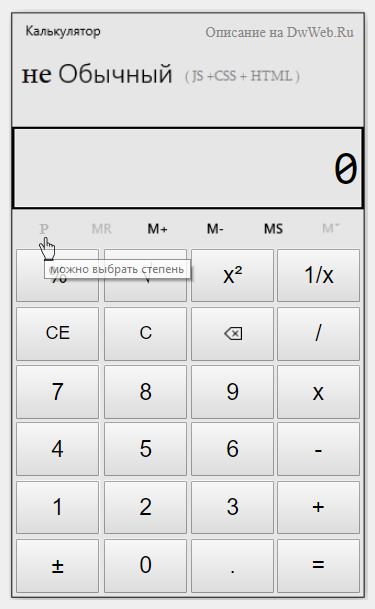
Затем, основываясь на структуре того, что у вас есть, вы можете свернуть термины с показателями степени, в зависимости от того, имеют ли они одно и то же основание или один и тот же показатель, или любая другая структура, которая может использовать правила, представленные выше..
Почему важно вычислять показатели степени?
Экспоненты являются естественным явлением в алгебраических терминах, и знание того, как обращаться с ними и в основном уменьшать эти экспоненты, когда это возможно, может доказать очень ценный навык в вашем арсенале.
Всегда помните, что нужно начинать с более простых частей выражений, и старайтесь группировать выражения, используя приведенное выше правило, ища более легкие промежуточные части. вещи упростить.
Пример: вычисление показателя степени 92 = \frac{4}{9} \times 36 = 16 \]
, что завершает расчет.
Другие калькуляторы алгебры
Экспоненты — не единственные важные операции в алгебре.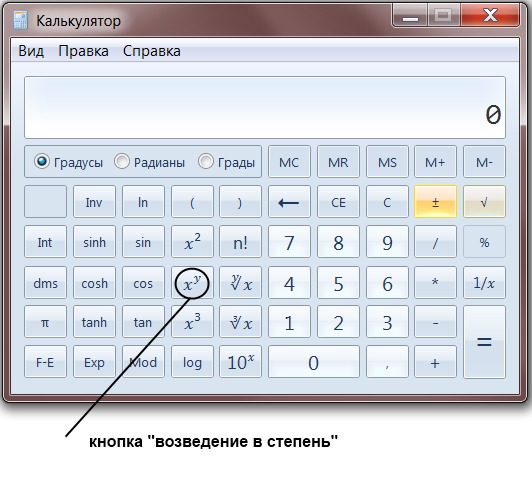 Дроби также важны, и вы можете использовать это
калькулятор уменьшения дроби, чтобы уменьшить заданную дробь, или еще лучше использовать это
Калькулятор дробей для обработки любой дробной операции.
Также связанные с дробями, вы можете попробовать преобразовать дробь в проценты или
дробь к десятичной.
Дроби также важны, и вы можете использовать это
калькулятор уменьшения дроби, чтобы уменьшить заданную дробь, или еще лучше использовать это
Калькулятор дробей для обработки любой дробной операции.
Также связанные с дробями, вы можете попробовать преобразовать дробь в проценты или
дробь к десятичной.
Калькулятор дробей Калькулятор степени с шагами Система уравнений
Калькулятор степени 2
Калькулятор степени 2 помогает вычислить степень 2 числа
Что такое возведение в степень?
Возведение в степень — это математическая операция, записываемая как b n , включающая два числа: основание b и показатель степени или степень n.
Когда n — натуральное число, возведение в степень соответствует многократному умножению основания: то есть b n — это продукт умножения числа b n раз.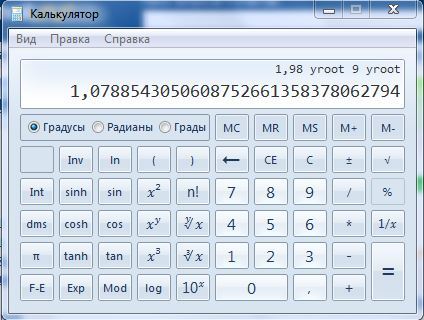
Калькулятор степени 2
Что такое номер
Экспонента 2 Таблица значений
Показатель степени 2 от 1 равен 1 (= 1 2 )
Показатель степени 2 от 2 равен 4 (= 2 2 )
Показатель степени 2 от 3 равен 9 (= 3 2 )
Показатель степени 2 от 4 равно 16 ( = 4 2 )
Показатель степени 2 от 5 равен 25 ( = 5 2 )
Показатель степени 2 от 6 равен 36 ( = 6 2 )
Показатель степени 2 от 7 равен 49( = 7 2 )
Показатель степени 2 числа 8 равен 64 ( = 8 2 )
Показатель степени 2 числа 9 равен 81 ( = 9 2 )
Показатель степени 2 числа 10 равен 100 ( = 10 2 )
Показатель степени 2 числа 11 равен 121 ( = 11 2 )
Показатель степени 2 числа 12 равен 144 ( = 12 2 )
Показатель степени 2 числа 13 равен 169 ( = 13 2 ) 2 из 14 равно 196 (= 14 2 )
Показатель степени 2 числа 15 равен 225 (= 15 2 )
Показатель степени 2 числа 16 равен 256 (= 16 2 )
Показатель степени 2 от 17 равен 289 ( = 17 2 )
Показатель степени 2 от 18 равен 324 ( = 18 2 )
Показатель степени 2 от 19 равен 19 0 5 0 5 0 9 0 0 0 Показатель степени 2 от 20 равен 400 (= 20 2 )
Показатель степени 2 от 21 равен 441 (= 21 2 )
Показатель степени 2 от 22 равен 484 (= 22 2 ) Показатель степени 3 529 ( = 23 2 )
Показатель 2 от 24 равен 576 ( = 24 2 )
Показатель 2 от 25 равен 625 ( = 25 2 )
Показатель степени 2 числа 26 равен 676 ( = 26 2 )
Показатель степени 2 числа 27 равен 729 ( = 27 2 ) Показатель степени 2 из 29 равен 841 (= 29 2 )
Показатель степени 2 из 30 равен 900 (= 30 2 )
Показатель степени 2 из 31 равен 961 (= 31 2 )
Показатель степени 2 равно 1,024 (= 32 2 )
Показатель степени 2 числа 33 равен 1,089 (= 33 2 )
Показатель степени 2 числа 34 равен 1,156 (= 34 2 )
Экспонент 2 из 35 составляет 1 225 (= 35 2 )
Эпохание 2 из 36 составляет 1 296 (= 36 2 )
ЭКОНЕНТНЕР 2 из 37 IS 1 369 (= 37 2 )
Показатель степени 2 из 38 равен 1444 (= 38 2 )
Показатель степени 2 из 39 равен 1521 (= 39 2 )
Показатель степени 2 из 40 равен 1600 (= 40 2 0) Показатель степени 4 1,681 (= 41 2 )
Показатель степени 2 числа 42 равен 1,764 (= 42 2 )
Показатель степени 2 числа 43 равен 1,849( = 43 2 )
Показатель степени 2 из 44 равен 1,936 ( = 44 2 )
Показатель степени 2 из 45 равен 2,025 ( = 45 2 )
Показатель степени 2 из 46 равен 2,1 )
Показатель степени 2 числа 47 равен 2,209 (= 47 2 )
Показатель степени 2 числа 48 равен 2,304 (= 48 2 ) 2 из 50 равно 2500 (= 50 2 )
Показатель степени 2 числа 51 равен 2601 ( = 51 2 )
Показатель степени 2 числа 52 равен 2704 ( = 52 2 )
Экспонент 2 из 53 составляет 2809 (= 53 2 )
Эпохание 2 из 54 составляет 2916 (= 54 2 )
Элемент 2 из 55 равен 3025 (= 55 2 )
)
)
— 3 025 (= 55 2 )
)
)
)
)
)
)
)
)
)
)
)
)
) Показатель степени 2 из 56 равен 3,136 (= 56 2 )
Показатель степени 2 из 57 равен 3,249 (= 57 2 )
Показатель степени 2 из 58 равен 3,364 (= 58 2 ) Показатель 3,481 ( = 59 2 )
Показатель степени 2 от 60 равен 3,600 ( = 60 2 )
Показатель степени 2 от 61 равен 3,721 ( = 61 2 )
Экспонент 2 из 62 составляет 3844 (= 62 2 )
Эпохание 2 из 63 составляет 3969 (= 63 2 )
Элемент 2 из 64 равен 4096 (= 64 2 )
)
)
)
)
.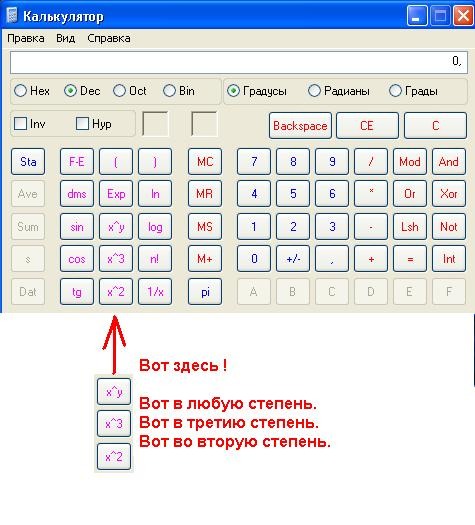 Показатель степени 2 числа 65 равен 4,225 (= 65 2 )
Показатель степени 2 числа 65 равен 4,225 (= 65 2 )
Показатель степени 2 числа 66 равен 4,356 (= 66 2 )
Показатель степени 2 числа 67 равен 4,489 (= 67 2 0) 4,624 (= 68 2 )
Показатель 2 от 69 равен 4,761 (= 69 2 )
Показатель 2 от 70 равен 4,900 (= 70 2 )
Показатель степени 2 числа 71 равен 5,041 (= 71 2 )
Показатель степени 2 числа 72 равен 5,184 (= 72 2 )
2 )
Показатель степени 2 числа 74 равен 5,476 ( = 74 2 )
Показатель степени 2 числа 75 равен 5,625 ( = 75 2 ) Показатель 2 из 77 равен 5,929 (= 77 2 )
Показатель 2 из 78 равен 6,084 (= 78 2 )
Показатель 2 из 796,241 ( = 79 2 )
Показатель степени 2 числа 80 равен 6,400 ( = 80 2 )
Показатель степени 2 числа 81 равен 6,561 ( = 81 2 ) 7 (2 = 8 2 )
The Exponent 2 of 83 is 6,889 ( = 83 2 )
The Exponent 2 of 84 is 7,056 ( = 84 2 )
The Exponent 2 of 85 is 7,225 ( = 85 2 )
Показатель степени 2 числа 86 равен 7 396 (= 86 2 )
Показатель степени 2 числа 87 равен 7 569 (= 87 2 )
Показатель степени 2 числа 88 равен 7,744 (= 88 2 )
Показатель степени 2 числа 89 равен 7,921 (= 89 2 ) 91 равно 8,281 ( = 91 2 )
Показатель 2 числа 92 равен 8,464 ( = 92 2 )
Показатель степени 2 числа 93 равен 8,649 ( = 93 2 )
94 2 )
Показатель степени 2 числа 95 равен 9,025 ( = 95 2 )
Показатель степени 2 числа 96 равен 9,216 ( = 96 2 )
Показатель степени 2 числа 97 равен 9,409 ( = 97 2 )
Показатель степени 2 числа 98 равен 9,604 ( = 98 2 ) (91 = показатель 2 числа 9, 99) 2 )
Показатель степени 2 из 100 равен 10 000 (= 100 2 )
Калькулятор степени — найти число (основание), возведенное в степень значение любого положительного или отрицательного целого числа, возведенного в энную степень.
 Кроме того, этот экспоненциальный калькулятор показывает результаты дробной или отрицательной степени любого числа. Здесь мы предоставляем вам все связанные данные экспоненты, ручных расчетов, правил возведения в степень и многое другое. Давайте посмотрим на некоторые основы! 94\), 7 — основание, 4 — показатель степени. В этом примере 4 копии числа 7 перемножаются, чтобы получить 2401 как 7*7*7*7.
Кроме того, этот экспоненциальный калькулятор показывает результаты дробной или отрицательной степени любого числа. Здесь мы предоставляем вам все связанные данные экспоненты, ручных расчетов, правил возведения в степень и многое другое. Давайте посмотрим на некоторые основы! 94\), 7 — основание, 4 — показатель степени. В этом примере 4 копии числа 7 перемножаются, чтобы получить 2401 как 7*7*7*7.Очень легко выполнять вычисления с небольшими значениями, но для больших и десятичных оснований или для отрицательных или дробей, больших степеней, используйте наш калькулятор степени дроби.
Основные правила:Есть несколько основных правил возведения в степень с их примерами. Давайте посмотрим на правила и примеры:
9x}}\)
Этот лучший и бесплатный калькулятор отрицательной степени учитывает эти свойства степени и точно вычисляет степень любого целого числа. Кроме того, вы можете попробовать наш онлайн-калькулятор журнала и антилогарифма, который является обратной функцией экспоненты.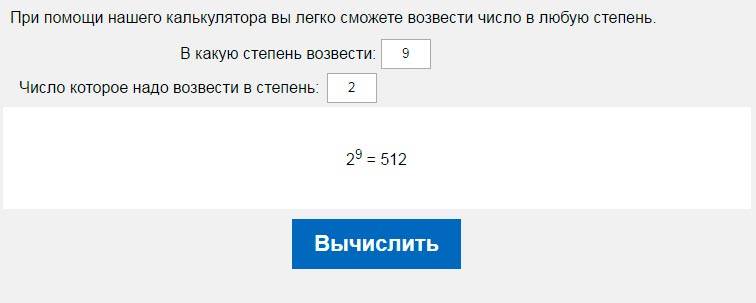
Вычисления мощности становятся проще с помощью этого калькулятора мощности, который помогает выполнять вычисления для всех целых чисел (отрицательных, положительных, дробей). Впереди ручной пример: 97= 2187\)
Кроме того, если у вас есть отрицательные или дробные основания или степени, попробуйте наш онлайн-калькулятор отрицательной степени, который поможет вам определить быстрые результаты отрицательных или дробных входных данных.
Как пользоваться онлайн-калькулятором показателей:Просто следуйте указанным шагам для получения точных результатов.
Проведите пальцем по экрану!
Ввод:
- Прежде всего, введите базовое значение.
- Затем введите степень, во сколько раз основание умножается само на себя.
- Наконец, нажмите кнопку расчета.
Выходы:
Теперь средство поиска степени показывает:
- Значение ваших входных данных.

- Пошаговые расчеты.
Теперь вычисление показателей степени как для отрицательных, так и для положительных целых чисел стало очень простым с помощью этого бесплатного онлайн-калькулятора степени. Этот инструмент лучше всего подходит как для студентов, так и для профессионалов, просто используйте его для решения связанных с этим проблем.
Здесь мы предлагаем вам таблицу некоторых распространенных значений целых чисел с их степенями:
|


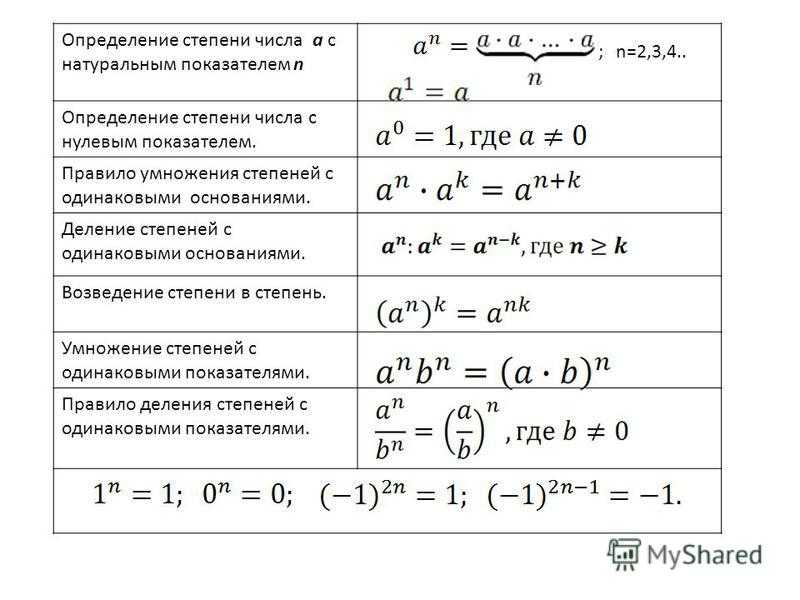 В этом случае калькулятор сразу даст правильный ответ.
В этом случае калькулятор сразу даст правильный ответ.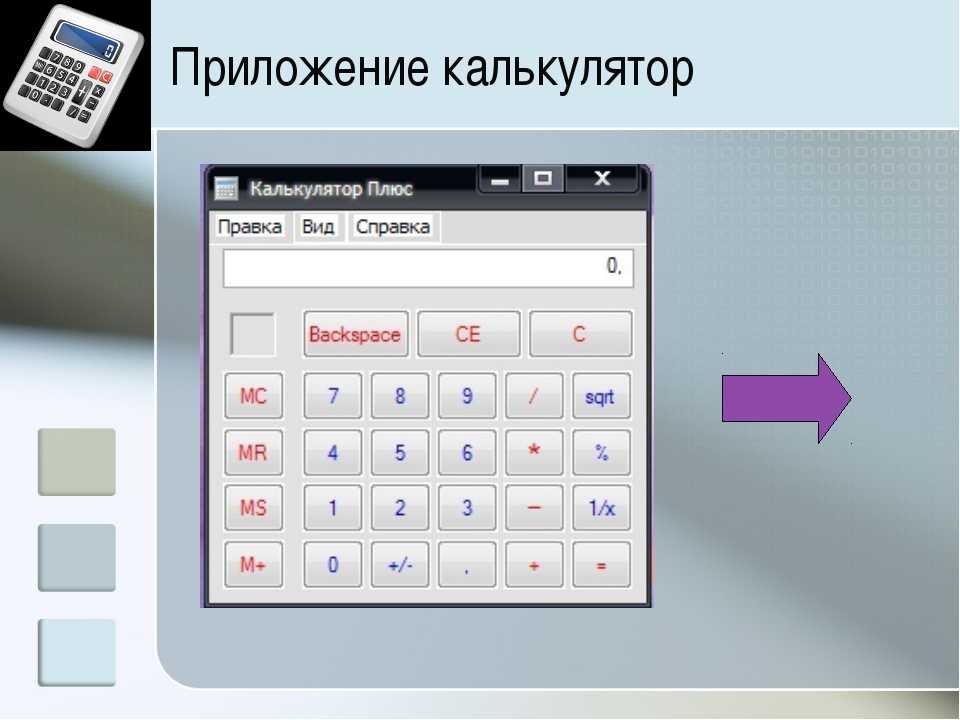


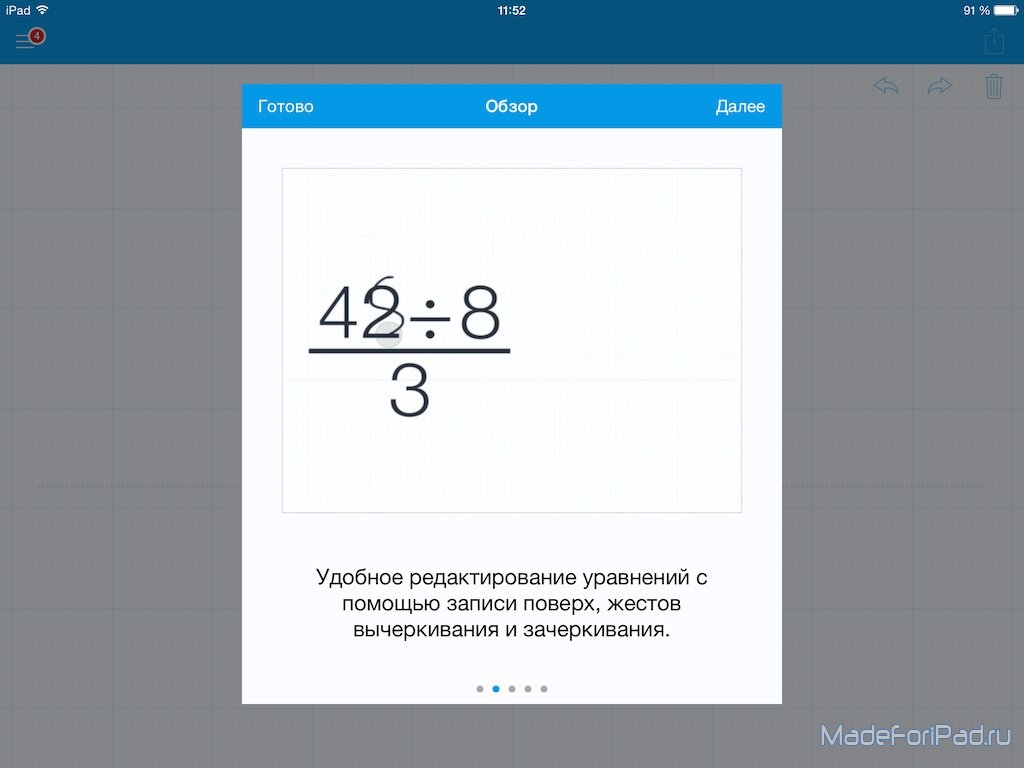 92547
92547